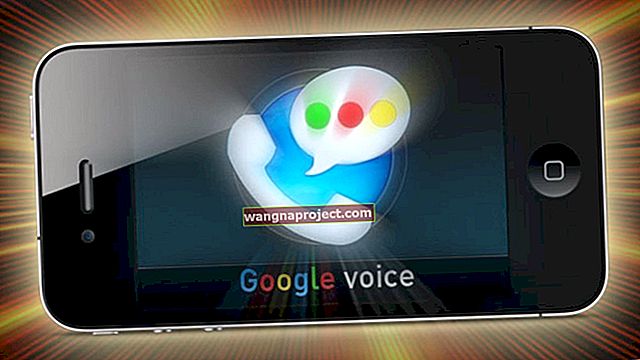Birkaç okuyucu, kamera uygulaması (ve bazen diğer uygulamalar) hala açıkken iDevice'in kamera deklanşörünün kapalı ve donmuş kaldığı bir sorunu bildiriyor. 
Kamera Deklanşörü Nasıl Onarılır
- Bazı kullanıcılar, öne bakan kamerayı parmakla kapatmanın deklanşörün açılmasına neden olduğunu bildirdi. Ancak, kamerayı bir sonraki açışınızda aynı sorunla karşılaşabilirsiniz.
- Kameraya erişen farklı bir uygulama deneyin (Facebook, Snapchat, WhatsApp, Skype, FaceTime vb.)
- Cihazınızın ön ve arka kamerası varsa, kamera değiştir düğmesine dokunarak kameraları değiştirmeyi deneyin.
- IDevice'iniz yakın zamanda neme veya hatta çok nemli bir ortama maruz kaldı mı? Mikrofiber bir havluya sararak ve bir fan veya saç kurutma makinesinin soğuk ayarıyla üzerine hava üfleyerek kurutmayı deneyin. Beyaz veya hafif bir havluya sarılırsa, bir saat kadar güneşte bırakabilirsiniz - DAHA FAZLASI DEĞİL! Veya birkaç gün kurutmak için pişmemiş pirinç (veya silika jel poşetleri gibi başka bir kurutucu madde) içeren bir kaba koyun.
- Kamera uygulamasını yeniden başlatın. Basitçe ana ekran düğmesine iki kez basın veya Ana Hareket Çubuğunu yukarı kaydırın ve ardından uygulamayı kapatmak için kamera uygulaması önizlemesini yukarı (ekranın üstüne doğru) kaydırın. Ardından kamera uygulamasını yeniden başlatın
- Yukarıdaki aynı talimatları izleyerek tüm uygulamaları kapatın - Ana Ekran'a iki kez basın veya Ana Hareket Çubuğunu yukarı kaydırın ve ardından tüm uygulama önizlemelerini ekranın dışına kaydırın
- Uyku / Uyandır düğmesini birkaç saniye basılı tutarak cihazınızı kapatıp tekrar açın.
- Zorunlu Yeniden Başlatma Gerçekleştirin
- İPhone 6S veya altı ve tüm iPad ve iPod Touch cihazlarda, Apple logosunu görene kadar Home ve Power düğmelerine aynı anda basın.
- İPhone 7 veya iPhone 7 Plus için: Apple logosunu görene kadar Yan ve Sesi Kısma düğmelerini en az 10 saniye basılı tutun.
- İPhone X veya iPhone 8 veya iPhone 8 Plus'ta: Sesi Aç düğmesine basın ve hemen bırakın. Ardından Sesi Kısma düğmesine basın ve hemen bırakın. Son olarak, Apple logosunu görene kadar Yan düğmeyi basılı tutun.
- İPod Touch'ınızdaki tüm ayarları sıfırlamayı deneyin: Ayarlar> Genel> Tüm Ayarları Sıfırla . Bunun tüm tercihlerinizi ve ayarlarınızı sıfırlayacağını, ancak bunun tüm verilerinizi ve medyanızı etkilemeyeceğini unutmayın.

Donanım Sorunu mu? Apple Destek'e iletişime geçin
Bazı kullanıcılar, bu sorunla ilgili olarak Apple desteğiyle iletişime geçtikten sonra cihazlarının yeni bir cihazla değiştirildiğini bildirdi. Bu değiştirme, bunun aslında bir donanım sorunu olduğunu gösterir. Dolayısıyla, bu sorunu yaşıyorsanız, özellikle aşağıdaki düzeltmeler sizin için işe yaramazsa, Apple ile iletişim kurmak isteyebilirsiniz.
Okuyucu İpuçları 
- Benim için iPad'imin kamerası bir şekilde anakarttan ayrıldı. Açtım, kablonun bağlı olmadığını gördüm ve tekrar taktım. Her şeyi kapattım ve kameram harika çalışıyor! Cihazınızı kendiniz açma konusunda rahat değilseniz, yapma! Bunun yerine Apple Desteği alın. Bir Apple iDevice'i her açtığınızda, garantinizi otomatik olarak geçersiz kılar (eğer varsa).